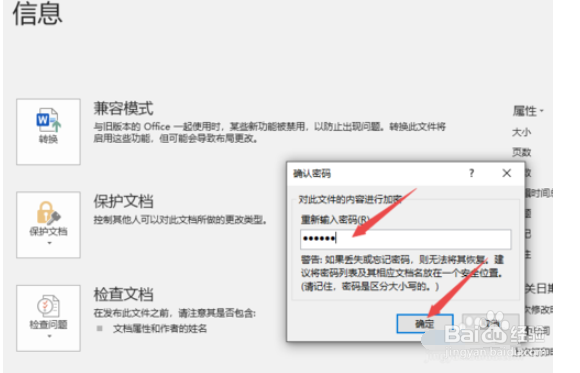1、打开桌面上的word

2、打开一个word2019文档;
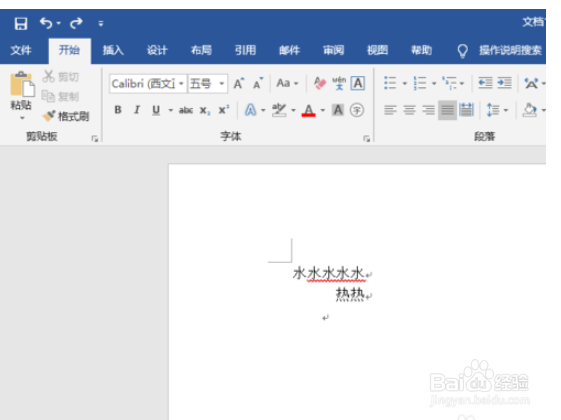
3、之后点击左上角的文件;
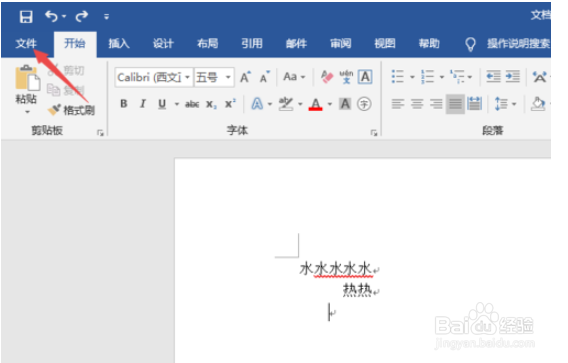
4、然后点击保护文档;

5、之后我们选择弹窗中的用密码进行加密;

6、然后我们输入密码,之后点击确定;
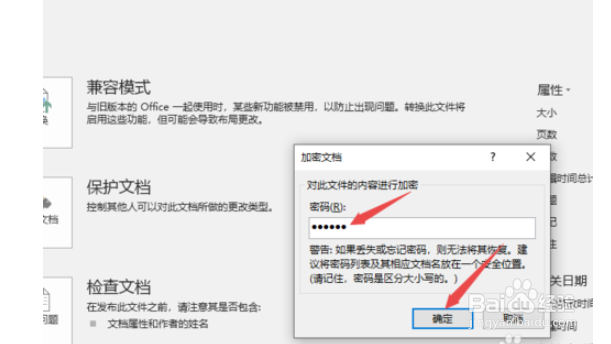
7、然后再次输入密码,之后点击确定,这样我们就设置好文档保护了。
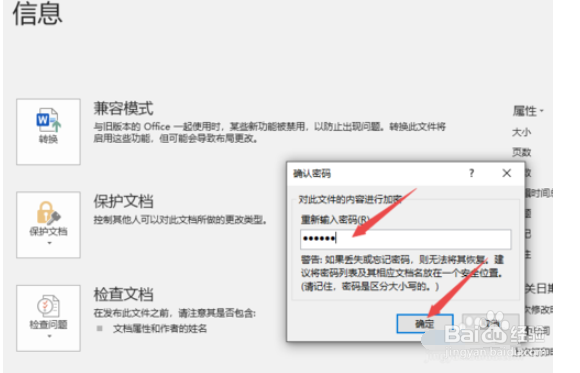
时间:2024-10-12 09:26:09
1、打开桌面上的word

2、打开一个word2019文档;
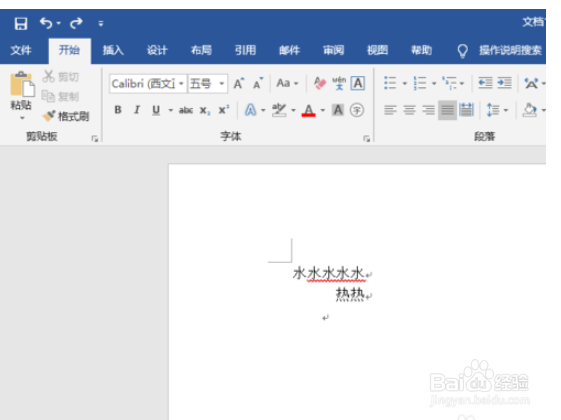
3、之后点击左上角的文件;
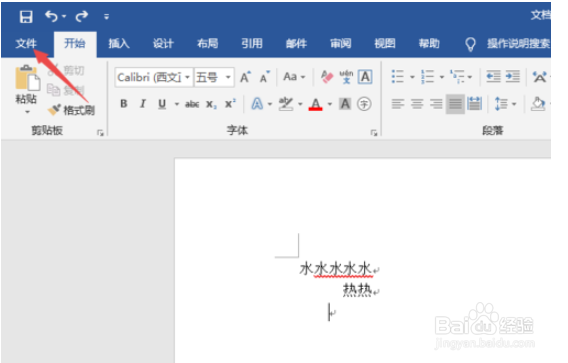
4、然后点击保护文档;

5、之后我们选择弹窗中的用密码进行加密;

6、然后我们输入密码,之后点击确定;
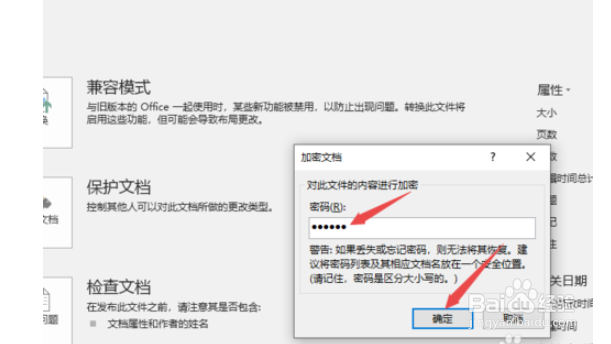
7、然后再次输入密码,之后点击确定,这样我们就设置好文档保护了。